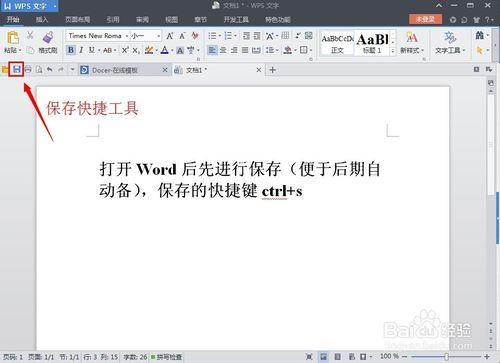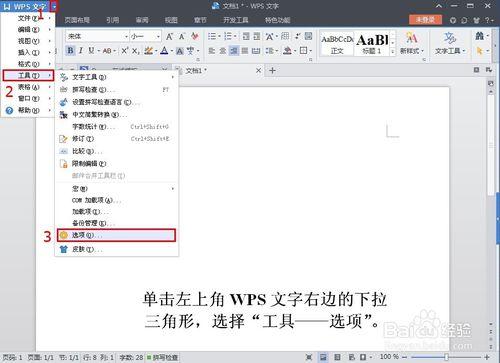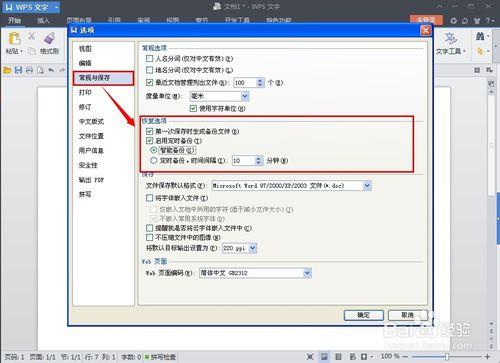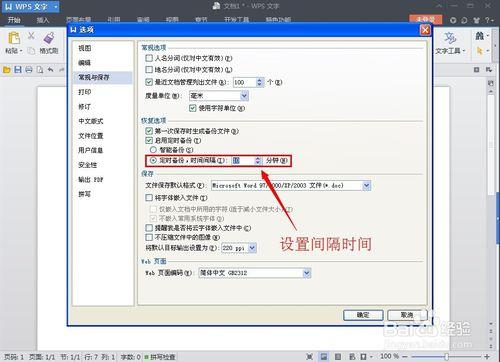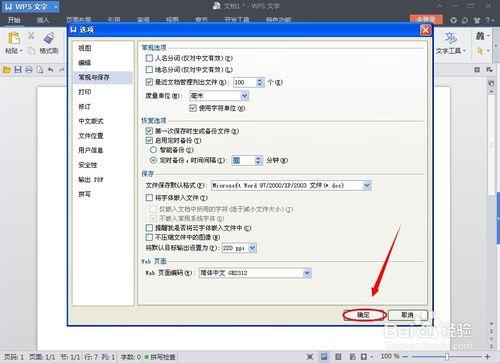在使用word編輯檔案過程中,為了防止斷電或者遺忘而導致之前的工作前功盡棄,我們可以把Word軟體設定成定時儲存,設定後可以每隔一段時間就自動儲存一次,即使編輯過程中出現意外而關閉了檔案,也不至於前邊的努力全部白費。
工具/原料
WPS
方法/步驟
開啟Word後先進行儲存(便於後期自動備份儲存),儲存的快捷鍵ctrl+s,也可以單擊左上角的儲存工具或者單擊左上角WPS文字右邊的下拉三角形,選擇“檔案——儲存”進行儲存。如圖:
單擊左上角WPS文字右邊的下拉三角形,選擇“工具——選項”。如圖:
在彈出的選項視窗中選擇“常規與儲存”,然後在右側列表中的“恢復選項”進行設定。如圖:
勾選恢復選項選單下的“定時備份,時間間隔”,設定好定時儲存的間隔時長。如圖:
單擊“確定”按鈕,在後期的編輯過程中就會每隔一段時間自動儲存一次,從而防止了斷電或者遺忘而導致之前的工作前功盡棄。
注意事項
此經驗僅供參考。